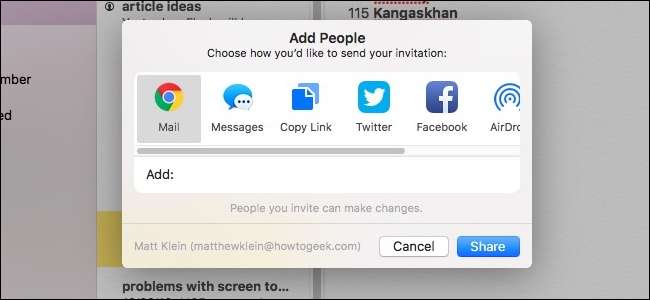
Anteckningar för macOS har utvecklats mycket över tiden , och erbjuder nu möjligheten att samarbeta med andra människor.
RELATERAD: Hur man använder Apples nya anteckningsapp för att organisera dina tankar
Samarbete med Notes är en ganska enkel och okomplicerad process, och det är verkligen praktiskt för att dela inköpslistor, resplaner och att göra-listor med din familj och vänner. (Plus, det fungerar också i iOS !)
Öppna Notes-applikationen på macOS och välj antingen en befintlig anteckning eller skapa en ny, klicka sedan på knappen "Lägg till personer i den här anteckningen" i verktygsfältet.
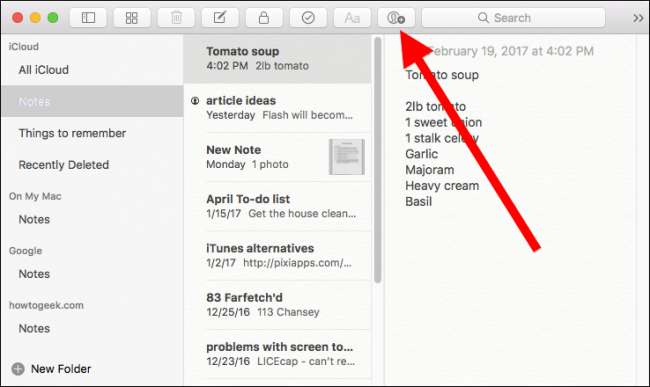
Du kan lägga till personer i en anteckning genom att direkt skriva deras namn i fältet "Lägg till". Om de finns i dina kontakter kommer en lista med förslag att rulle ned.
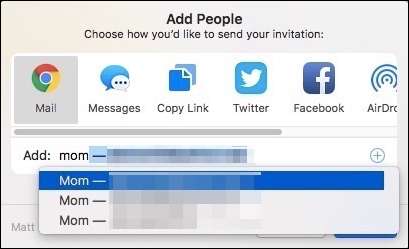
Alternativt kan du lägga till medarbetare i en anteckning via sociala medier, e-post eller via meddelanden. För att visa hur detta fungerar ska vi lägga till någon via en iMessage.
För att göra det, klicka på "Meddelanden" och sedan "Dela".
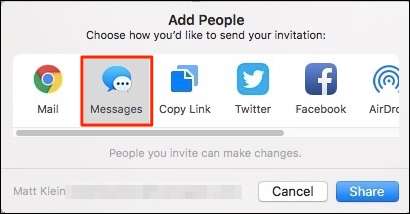
Ett nytt meddelande öppnas. Du kan redigera meddelandet om du vill, lägga till en förklaring till varför du delar det eller annan relevant information. Var noga med att lämna webbadressen orörd!
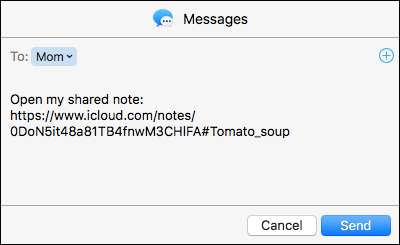
Om du klickar på det lilla + i det övre högra hörnet av delningsfönstret kan du lägga till fler mottagare från din Macs kontaktprogram.
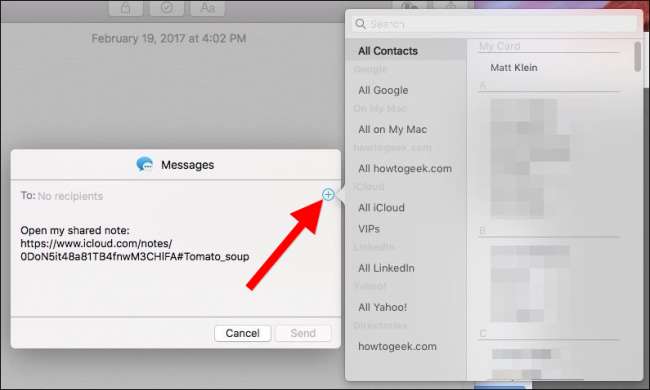
När du skickar en samarbetsförfrågan behöver mottagarna bara trycka på anteckningsinbjudan för att öppna den i deras Notes-applikation.
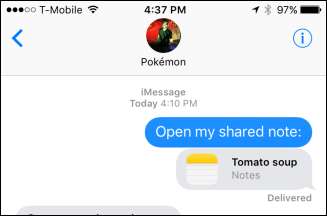
Delade anteckningar betecknas med den svarta deltagarikonen i anteckningslistan, eller när en delad anteckning väljs, ikonen på knappen i verktygsfältet.
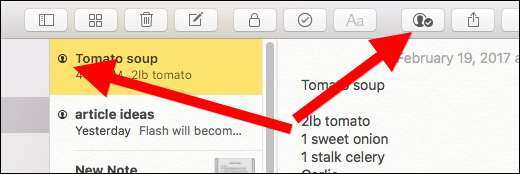
När anteckningar delas kan bara en person redigera åt gången. Du kan se när en person redigerar en anteckning eftersom den markeras kort.
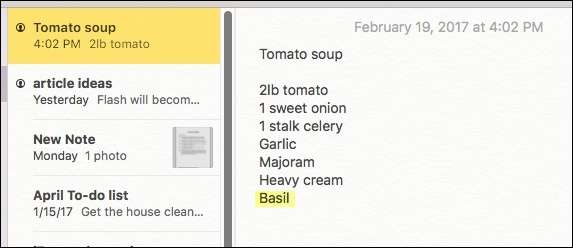
För att hantera en delad anteckning och se dess medarbetare, klicka på den svarta deltagarknappen i verktygsfältet.
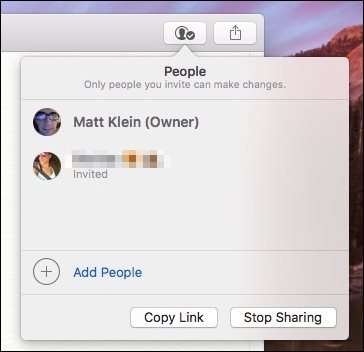
Du kan lägga till fler deltagare när som helst genom att klicka på länken "Lägg till personer". Genom att klicka på knappen "Kopiera länk" kan du klistra in anteckningens URL direkt i meddelanden, e-postmeddelanden eller andra delningsmetoder som kanske inte är tillgängliga via Notes-applikationen.
Håll muspekaren över alla personer och klicka på “...” för att se mer information om dem eller ta bort deras tillgång till anteckningen.

Om du bestämmer dig för att sluta dela en anteckning har de andra som samarbetar om anteckningen inte längre tillgång till den.
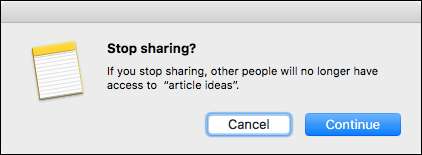
Att radera en anteckning tar också bort andras åtkomst till den och raderar den på alla deras enheter.
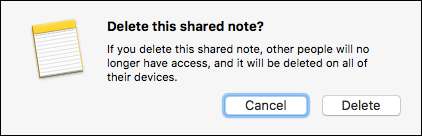
Slutligen, medan låsning av en anteckning är en utmärkt säkerhetsfunktion, kan den inte tillämpas på delade anteckningar.

Att dela anteckningar är inte full av administrativa befogenheter. De spårar till exempel inte vem som gör ändringar eller håller redigeringshistorik. Som vi sa i början är det egentligen bara tänkt att låta andra enkelt lägga till sina tankar och idéer. Bäst av allt, när du har delat en anteckning kan alla samarbeta oavsett om de är på en Mac, iPhone eller iPad.







